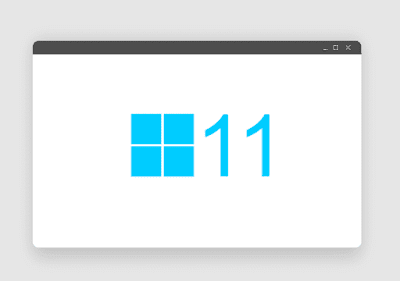Mau Update Dari Windows 10 Ke Windows 11? Cek dulu yuk
Sebelum kalian update ke windows 11 dari windows 10 kalian harus tau dulu apa itu windows 11 yang berkode Sun Valley yaitu sistem operasi Windows NT yang di kembangkan oleh Microsoft . Sistem Operasi ini menjadi kakak dari windows 10 yang di umumkan di acara microsoft pada tanggal 24 juni 2021 pukul 11 pagi waktu timur kalau di UTC ya sekitar jam 3 sore dan tanggal perilisan nya pada 5 Oktober 2021.
Banyak orang yang penasaran dengan windows 11 ini dan ingin sekali mengupdate ke sistem operasi ini dari windows 10 menjadi windows 11 tidak banyak juga produsen laptop yang sudah banyak memakai windows 11 sebagai OS dari bawaan laptop mereka.
Tapi sedikit banyak orang yang membahas tentang sistem operasi ini, jika kalain ingin mengupdate laptop atau komputer kalian ke windows 11 kalian harus siapkan terlebih dahulu apa saja yang dapat kita siapkan untuk mengupdate laptop atau komputer kita ke windows 11.
Cara Cek Update Dari Windows 10 Ke Windows 11
Cek Kompatibilitas Perangkat
Hal yang pertama harus kalian cek adalah memastikan apakah laptop atau komputer yang anda gunakan sudah kompatibel atau belum untuk menggunakan windows 11 tanpa masalah.
Spesifikasi Kompatible untuk menjalankan windows 11 di laptop atau komputer:
- CPU: Minimal CPU untuk menjalankan windows 11 adalah 1 Ghz jika anda ingin lebih cepat dengan prosessor 64-bit.
- GPU: Untuk minimal GPU yang sudah mendukung DirectX 12 yang ada driver WDDDM 2.0.
- RAM: Minimal RAM agar bisa menggunakan windows 11 yaitu minimal 4 GB
- Memori: Tidak hanya RAM memori juga memiliki minimal nya yaitu 64 GB
- Firmware: Firmware yang digunakan minimal UEFI atau Secure Boot Capble.
- Trusted Platform Module (TPM): untuk TPM kita minimal 2.1 atau bisa 2.0.
- Layar: Minimal layar untuk bisa menggunakan windows 11 HD (720p) dan ukuran diagonal nya minimal 9 inch.
- Internet: Minimal internet kita cukup stabil aja tidak kencang juga tidak apa-apa :(.
Terus gimana cara untuk mengecek apakah komputer atau laptop kita kompatible untuk menjalankan windows 11? caranya gampang banget kok kalian tinggal buka Settings > System > About Atau bisa juga menggunakan aplikasi dari Microsoft yaitu Windows PC Health Checkup.
Baca Juga: Cara Memperbaiki Flashdisk Rusak
Setelah kalian check tetapi laptop kamu belum kompatible lebih baik kamu jangan melakukan update terlebih dahulu karna bisa jadi ada bug atau masalah yang terjadi lain waktu , jika laptop atau komputer kalian kompatible silahkan kalian update ke windows 11, eiitssss tapi cek dulu dibawah ini sebelum kalian update.
Melakukan Refreshing di Akun Microsoft
Banyak sekali orang termasuk saya sendiri yang sering banget lupa akun microsoft milik sendiri, untuk melakukan update dari windows 10 ke windows 11 kita harus login terlebih dahulu ke akun Microsoft yang kita miliki, jika kalian lupa password microsoft kalian bisa reset terlebih dahulu.
Koneksi Internet Stabil dan Kencang
Kenapa harus internet stabil dan juga kencang? dikarenakan kita itu mengupdate sebuah sistem operasi karna itu kita harus bikin koneksi internet kita stabil dan kencang karna sistem ini sangatlah sensitif pada saat melakukan update bisa jadi file yang kalian update itu corrupt.
Maka dari itu kita harus pastikan terlebih dahulu koneksi internet kita stabil dan kencang pada saat kita update dari windows 10 ke windows 11 agar tidak terjadi error pada saat mengupdate ke windows 11.
Memastikan Baterai Laptop Cukup
Banyak sekali masalah pada saat mengupdate dari windows 10 ke windows 11 menggunakan laptop dikarenakan pada saat kita update dari windows 10 ke windows 11 itu baterai laptop nya lowbatt dan terhenti di tengah jalan.
Maka dari itu kita harus pastikan terlebih dahulu baterai laptop kita itu penuh atau jika tinggal beberapa lagi kalian bisa mengcharger baterai laptop kalain agar tidak terjadi terinterupsi pada saat update windows 11 dan harus mengulang untuk mengupdate windows 11.
Melakukan Backup Data
Jika kalian ingin sekali mengupdate dari windows 10 ke windows 11 kalian sudah tau resiko akan kehilangan data pastikan anda melakukan backup terlebih dahulu sebelum mengupdate dari windows 10 ke windows 11.
Untuk cara backup data kalian dengan sangat gampang yaitu dengan meng copy paste data penting kalian ke flashdisk atau hardisk eksternal (jika ada) atau bisa juga kalian update terlebih dahulu ke layanan cloud seperti google driver, drophox, one drive, dll.
Cara nya cukup mudah ikuti langkah-langkah dibawah ini untuk mengbackup data anda:
- Pertama kalian ke menu Start > Setelah itu ke Backup Settings > Backup Settings.
- Selanjutnya kalian Add A Drive jangan lupa untuk mencolokkan flash disk atau hardisk eksternal yang kalian miliki untuk mengupdate data kalian.
- Terus kalian klik Select A Driver dan lanjutkan proses backup.
- Silahkan anda tunggu hingga proses backup data kalian itu selesai dilakukan.
Kalau data kalian sangat sangat lah penting kiraky sarankan kalian backup ke layanan cloud juga dikarenakan flashdisk atau hardisk eksternal juga bisa rusak atau mengskip file-file anda.
Mengaktifkan Trusted Platform Module (TPM)
Apa itu Trusted Platform Module (TPM) ? itu adalah chip yang di install pada motherboard yang dapat menyimpan beberapa data-data keamanan yang sangat bersifat sensitif. Jika kalian ingin mengupdate ke windows 11 kalian harus mengaktifkan terlebih dahulu Trusted Platform Module (TPM) terlebih dahulu.
Berikut adalah cara untuk mengaktifkan Trusted Platform Module (TPM) :
- Kalian pergi ke menu Start > Settings > Update & Security > Recovery.
- Setelah itu kalian cari Advanced Startup > Restart Now.
- Nanti kalian akan ke blue menu.nah setelah masuk ke blue menu kalian bisa mengubah pengaturan untuk TPM ini.
- Silahkan kalian cari menu Troubleshoot > klik Advanced Options Setelah itu kalian pilih UEFI Firmware Settings > Restart Boot.
- Kalian ubah toggle TPM 2.0 Menjadi Enabled.
Untuk ini motherboard yang digunakan berbeda-beda pada label nama TRPM kalian, silahkan cari cara nya di mbah google berdasarkan produsen yang kalian gunakan kalau kalain tidak bisa menemukan TPM 2.0 di laptop kalian.
Aktifkan Secure Boot
Apa itu secure boot? secure boot adalah salah satu dari fitur keamanan yang ada pada sistem operasi windows yang tujuannya untuk melakukan boot sistem saat akan menggunakan sistem operasi yang terpercaya seperti windows atau linux.
Untuk cara mengaktifkan secure boot kalian bisa ikuti langkah-langkah dibawah ini:
- Kalian pergi ke menu Start > Settings > Update & Security > Recovery > Advanced Startup > Restart Now. Nanti kalian akaan di bawa masuk ke BIOS untuk mengubah pengaturan dari secure boot tersebut.
- Klik Troubleshoot > Advanced Options > UEFI Firmawre Settings > Restart > Boot.
- Setelah anda menemukan Secure Boot kalian ubah menjadi Enabled.
Bagi kalian yang menggunakan komputer Secure Boot kalian bisa jadi sudah otomatis dan tidak perlu melakukan rebooting.
Optimasi Storage
Sebelum kalian update ke windows 11 dari windows 10 kalian harus mengoptimasti storage kalian karna untuk mengupdate ke windows 11 di butuhkan 64 GB penyimpanan.
Untuk cara optimasi storage atau penyimpanan kalian bisa ikuti langkah-langkah berikut ini:
Menggunakan Disk Cleanup untuk Optimasi Storage
Gunakan disk cleanup utnuk mengoptimasi storage atau penyimpanan kalian yang merupakan program yang dimiliki oleh windows untuk membersihkan driver kalian yang berantakan untuk menggunakan nya sebagai berikut:
- Klik Start > kalian ketik "Delete Temporary Files" pada menu start setelah itu klik Temporary Files.
- Nanti sistem akan menampilkan beberapa file yang sudah tidak digunakan silahkan anda perhatikan dengan baik sapa tau file tersebut penting bagi anda jika sudah di pilih file mana saja yang sudah tidak terpakai
- Kalian klik Remove.
Menggunakan Hard Disk Eksternal
Jika kalian tidak mau menghapus data-data kalian yang tidak secara sengaja kalian juga bisa untuk membersihkan data-data nya secara manual dengan milih data-data yang sudah tidak terpakai satu persatu untuk di pindahkan ke hard disk eksternal.
Baca Juga: Cara Merawat Flashdisk
Cara ini memungkinkan data penting anda terhapus semakin kecil tapi butuh waktu yang panjang untuk proses ini karna banyak data-data yang tidak di gunakan.
Melakukan Pemeriksaan Kerusakan Pada Sistem
Sebelum kalian update ke windows 11 kalian juga harus check dulu kerusakan sistem yang ada di laptop atau komputer kalian karna ini bisa menggangu proses update windows 11 di laptop atau pc kalian sebaiknya sebelum update kalian melakukan scanning pada sistem.
Caranya gampang kok untuk melakukan pemeriksaan kerusakan sistem di laptop atau komputer kalian:
- Klik Start > buka Command Prompt.
- Kalian klik kanan setelah itu Run As Administrator.
- Jika layar Command Prompt sudah terbuka kalian ketikkan sfc /scannow dan kalian tunggu hingga proses scanny selesai
- Kalau ada masalah silahkan anda mengubahnya di menu safe mode
Untuk masuk ke safe mode mudah kok kalian restart laptop kalian terus kalian tekan F2 / F8 / F10 / Del. Kalian sesuaikan cara untuk masuk safe mode nya jika kalian tidak tahu silahkan tanya ke mbah google.
Membuat Recovery Drive
Untuk yang terakhir kalian bisa membuat recovery drive, ini merupakan penyimpanan yang bisa digunakan utnuk salah satu tindakan pencegahan kalau nanti kalian update windows 11 error. untuk melakukan recovery driver kalian simak dibawah ini.
- Ke menu Start > kalian ketik Recovery Driver > Klik Recovery Driver setelah itu kalian pilih Backup System Files To The Recovery Driver > Next.
- Silahkan anda colokkan flashdisk atau bisa juga Hardisk Eksternal untuk menyimpan recovery nya dan jangan lupa pastikan harus NTFS.
- Setelah itu klik Next. Silahkan anda tunggu proses nya beberapa saat
Terima kasih sudah mebaca artikel "Mau Update Dari Windows 10 Ke Windows 11? Cek Dulu Yuk" di kiraky.com jangan lupa untuk kembali lagi yah